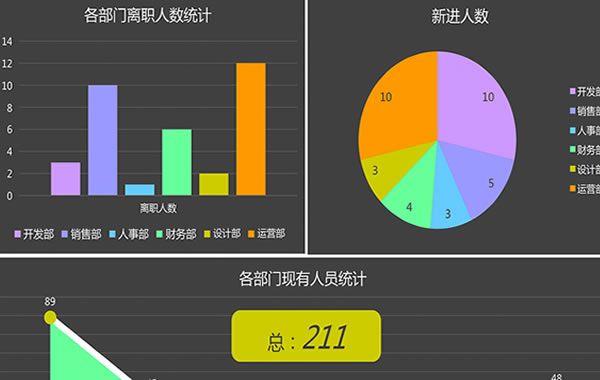在Windows 7中安装IE9后,很多用户会发现经常出现IE9未响应的情况。IE9未响应频繁出现的原因主要是IE浏览器加载项过多引起的,例如在安装360安全卫士、迅雷、电驴、各种工具栏等软件时,都会默认添加浏览器加载项,如图2011033101所示。

图2011033101 IE9未响应
用户需要禁用一些不必要的程序加载项,以减少IE9未响应现象的出现,具体操作步骤如下所述:
第1步,打开IE9浏览器窗口,依次单击“工具”→“Internet选项”菜单命令,如图2011033102所示。

图2011033102 选择“Internet选项”菜单命令
第2步,在打开的“Internet选项”对话框中切换到“程序”选项卡,并单击“管理加载项”区域的“管理加载项”按钮,如图2011033103所示。

图2011033103 单击“管理加载项”按钮
第3步,打开“管理加载项”对话框,在右侧的加载项列表中选中需要禁用的加载项,并单击“禁用”按钮。本例禁用了360的SafeMon Class和迅雷、电驴等加载项,如图2011033104所示。

图2011033104 禁用不必要的加载项
第4步,依次单击“关闭”→“确定”按钮返回IE9浏览器窗口,重新启动IE9浏览器即可。